Comment installer un routeur TP-Link pour fonctionner avec un modem DSL (Dynamic IP)?
Remarque: cet article ne vous concerne pas si l'une des conditions suivantes est remplie.
1. Votre modem est un modem DSL, vous devez vous connecter à l'ordinateur lorsque vous accédez directement à Internet depuis le modem. Veuillez vous reporter à la section Comment installer un routeur sans fil TP-Link pour fonctionner avec un modem DSL (PPPoE)
2. Votre fournisseur de services Internet vous fournit une adresse IP statique. Avant d'acheter le routeur TP-Link, vous devez configurer manuellement l'adresse IP de l'ordinateur pour accéder à Internet. Veuillez vous reporter à la section Comment installer un routeur sans fil TP-Link pour fonctionner avec un ordinateur? Modem (IP statique)
- Votre modem est un modem fibre / câble. Vous pouvez obtenir un accès Internet automatiquement à partir du modem sans aucune autre activité. Cependant, l'accès Internet n'est disponible que pour un utilisateur et ne peut pas être partagé avec plus d'utilisateurs. Veuillez vous reporter à la section Comment installer un routeur TP-Link pour fonctionner avec un modem fibre / câble
Préparations avancées :
1 . Éteignez votre modem, votre routeur et votre ordinateur.
2 . Connectez votre modem au port WAN du routeur TP-Link via un câble Ethernet. connectez un ordinateur au port LAN du routeur TP-Link via un câble Ethernet.
3 . Allumez d'abord votre routeur et votre ordinateur, puis votre modem.
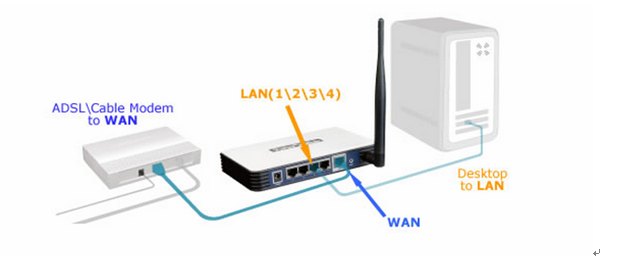
Étape 1
Connectez-vous à la page de gestion Web du routeur.
Pour obtenir de l'aide, veuillez vous reporter à l'article Comment me connecter à l'utilitaire Web (page de gestion) du routeur sans fil TP-Link
Étape 2
Configurez le type de connexion WAN.
Une fois connecté au routeur, cliquez sur Réseau> WAN à gauche de la page Web:
Sélectionnez Dynamic IP comme type de connexion WAN à droite de la page Web (voir ci-dessous). Puis cliquez sur le bouton Enregistrer .
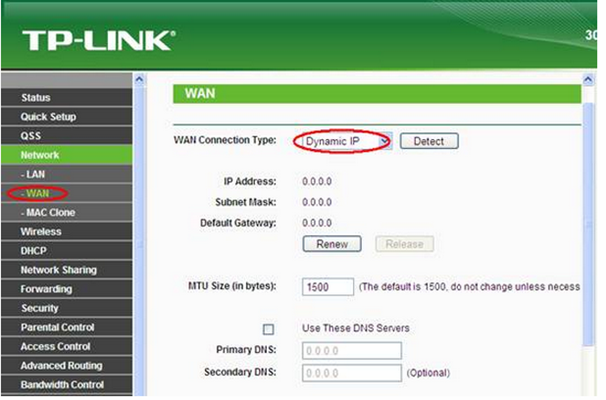
Étape 3
Attendez quelques minutes et vérifiez la partie WAN de la page Status si elle indique une adresse IP, ce qui signifie que la connexion entre le routeur et le modem est établie.
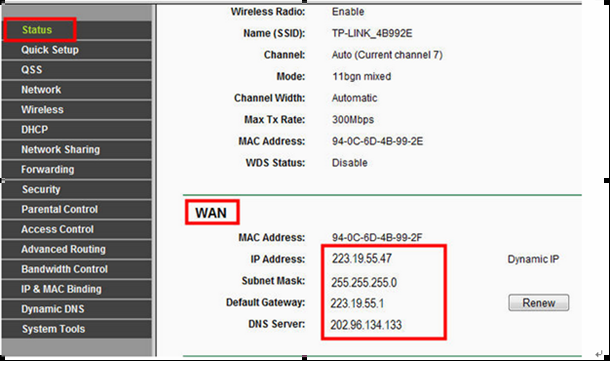
Remarque: S'il n'y a pas d'adresse IP WAN, cliquez sur Réseau-> LAN dans le menu de gauche. changer l'adresse IP en un autre segment. Puis cliquez sur " Enregistrer ".
Par exemple, la plupart des routeurs TP-Link utilisent 192.168.1.1 comme adresse IP de réseau local par défaut. Cette adresse peut être en conflit avec la plage d'adresses IP de votre modem ADSL existant. Si tel est le cas, le routeur ne peut pas communiquer avec votre modem et vous ne pouvez donc pas accéder à Internet. Pour résoudre le problème, nous devons modifier l'adresse IP du routeur du réseau local afin d'éviter les conflits IP, tels que 192.168.2.1. A près avoir vous avez changé l'adresse IP du réseau local, la prochaine fois que vous devez utiliser la nouvelle adresse IP pour accéder à la page de gestion du routeur.
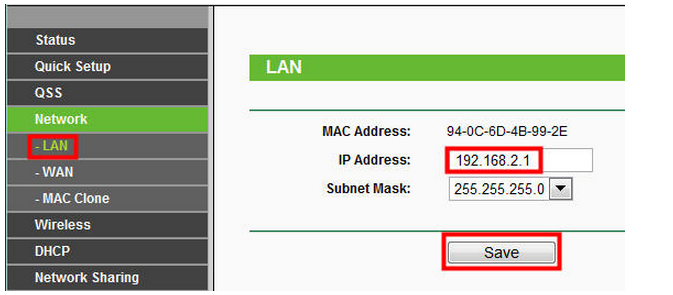
Pour en savoir plus sur chaque fonction et configuration, consultez le Centre de téléchargement pour télécharger le manuel de votre produit.
Est-ce que ce FAQ a été utile ?
Vos commentaires nous aideront à améliorer ce site.